Word belgesi içeriğini Excel çalışma sayfasına dönüştürmek veya aktarmak için iki kolay yöntem
Bazen bir Word belgesini Excel çalışma sayfasına dönüştürmeniz veya Word belgesi verilerini çalışma sayfasına aktarmanız gerekebilir. Kopyalama ve yapıştırma yerine hızlı bir yol biliyor musunuz? Bu öğretici, bu işi gerçekleştirmek için en kolay iki yöntemi sunmaktadır.
- Yöntem A: Farklı Kaydet ve Metin Aracılığıyla Word’ü Excel’e Dönüştürme (7 adım)
Word'den Excel'e grafikleri aktaramaz/dönüştüremezsiniz, bir dosya bir seferde aktarılır. - Yöntem B: VBA ile Word’ü Excel’e Dönüştürme (4 adım)
Word'deki tüm veriler Excel'e aktarılır, ancak grafikler üst üste gelebilir. - İlgili İşlem: Excel çalışma kitaplarını PDF dosyalarına toplu dönüştürme
Klasörlerdeki Excel dosyalarını ayrı PDF dosyalarına toplu dönüştürme - Dosya Dönüştürme ile İlgili Diğer İşlemler (Makaleler)
Excel tablosunu PDF'ye dönüştür Toplu csv/txt/xml dosyalarını Excel'e aktar ve bunun gibi
Word belgesini Excel çalışma sayfasına dönüştürmek için Word'deki Farklı Kaydet işlevini ve Excel'deki Metin Aracılığıyla işlevini birleştirebilirsiniz.
1. Excel çalışma sayfasına dönüştürmek istediğiniz Word belgesini açın, tıklayın Dosya > Farklı Kaydet komutu, ardından tıklayın Gözat açmak için Farklı Kaydet diyalog penceresi, yeni dosyayı yerleştirmek için bir hedef seçin ve Kaydetme Biçimini Belirt açılır liste kutusunda, seçin Düz Metin.

2. Tıklayın Kaydet Word belgesini yeni bir metin dosyası olarak kaydetmek için, ardından bir Dosya Dönüştürme diyalog penceresi açılır, sadece tıklayın Tamam diyalog penceresini kapatmak için.
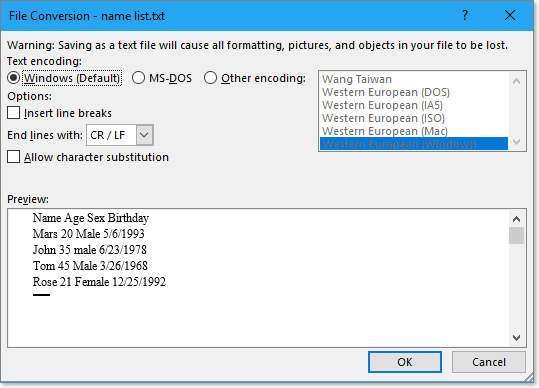
3. Ardından, Word belge verilerini aktarmak istediğiniz Excel çalışma kitabını etkinleştirin, tıklayın Veri > Metin Aracılığıyla, ve Metin Dosyasını İçe Aktar diyalog penceresinde, içe aktarmak istediğiniz metin dosyasını seçin.
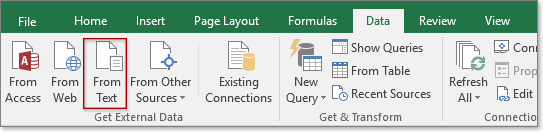

4. Kontrol edin Ayraçlı seçeneği, tıklayın Sonraki.
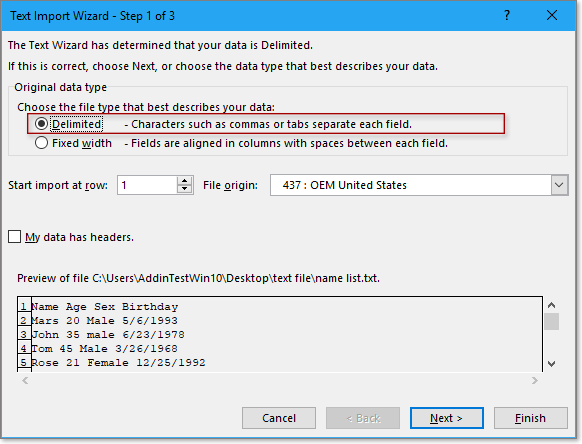
5. Sihirbazın 2. adımında, verileri bölmek istediğiniz ayraçları işaretleyin, tıklayın Sonraki.

6. Sihirbazın son adımında, verilerin biçimini belirleyebilirsiniz, biçim değiştirmek istemiyorsanız, işaretleyin Genel seçeneği.

7. Tıklayın Tamamla. Ardından Veri İçe Aktar diyalog penceresi açılır, içe aktarma metin verilerini yerleştirmek için etkin çalışma sayfasının bir hücresini seçebilir veya Yeni Çalışma Sayfası seçeneğini işaretleyerek verileri yeni bir sayfaya aktarabilirsiniz. Tıklayın Tamam.

Ardından Word belgesi içeriği Excel çalışma sayfasına aktarılmış olacaktır.
Not:
Eğer Word belgesi verilerini Excel çalışma sayfasına dönüştürmek istiyorsanız (Word belgesindeki bir ayırıcıya göre bölünmüş verileri Excel'de bir tabloya dönüştürmek) aşağıdaki ekran görüntüsünde gösterildiği gibi, bu yöntem iyi bir seçim olacaktır. Ancak, tüm Word belgesi verilerini grafikler dahil Excel çalışma sayfasına aktarmak istiyorsanız lütfen yönteme geçin
 |  |
bir seferde birden fazla XLSX dosyasını XLS veya PDF dosyalarına hızlıca dönüştürün. |
| Birçok durumda, XLSX ile XLS arasında dönüştürme yapmak isteyebilir veya bir çalışma kitabını PDF dosyasına çevirmek isteyebilirsiniz. Ancak Excel'de aynı anda yalnızca bir çalışma kitabı dönüştürebilirsiniz. Birden fazla çalışma kitabını aynı anda dönüştürmeyi hiç düşündünüz mü? Kutools for Excel'in Dosya Biçim Dönüştürücüsü ile, birden fazla çalışma kitabını aynı anda PDF/97-2003 çalışma kitabı/2007 veya daha yeni bir çalışma kitabı formatına dönüştürebilir ve bunları bir klasöre kaydedebilirsiniz. Aynı zamanda, dönüştürme işleminden sonra bir rapor oluşturulur! 30 gün boyunca tüm özelliklerle ücretsiz deneme için tıklayın. |
 |
| Kutools for Excel: 300’den fazla kullanışlı Excel eklentisi içerir, 30 gün boyunca sınırlama olmadan ücretsiz deneyin. |
Eğer Word belgesindeki tüm verileri Excel'e aktarmak veya dönüştürmek istiyorsanız, VBA kodunu kullanabilirsiniz.
1. Microsoft Visual Basic for Applications penceresini etkinleştirmek için Alt + F11 tuşuna basın.
2. Yeni bir Modül betiği oluşturmak için Ekle > Modül'e tıklayın, aşağıdaki kodu betiğe kopyalayıp yapıştırın.
VBA kodu: Word'u Excel'e Aktar
Sub ImportWord()
'UpdatebyExtendoffice20190530
Dim xObjDoc As Object
Dim xWdApp As Object
Dim xWdName As Variant
Dim xWb As Workbook
Dim xWs As Worksheet
Dim xName As String
Dim xPC, xRPP
Application.ScreenUpdating = False
Application.DisplayAlerts = False
xWdName = Application.GetOpenFilename("Word file(*.doc;*.docx) ,*.doc;*.docx", , "Kutools - Please select")
If xWdName = False Then Exit Sub
Application.ScreenUpdating = False
Set xWb = Application.ActiveWorkbook
Set xWs = xWb.Worksheets.Add
Set xWdApp = CreateObject("Word.Application")
xWdApp.ScreenUpdating = False
xWdApp.DisplayAlerts = False
Set xObjDoc = xWdApp.Documents.Open(Filename:=xWdName, ReadOnly:=True)
xObjDoc.Activate
xPC = xObjDoc.Paragraphs.Count
Set xRPP = xObjDoc.Range(Start:=xObjDoc.Paragraphs(1).Range.Start, End:=xObjDoc.Paragraphs(xPC).Range.End)
xRPP.Select
On Error Resume Next
xWdApp.Selection.Copy
xName = xObjDoc.Name
xName = Replace(xName, ":", "_")
xName = Replace(xName, "\", "_")
xName = Replace(xName, "/", "_")
xName = Replace(xName, "?", "_")
xName = Replace(xName, "*", "_")
xName = Replace(xName, "[", "_")
xName = Replace(xName, "]", "_")
If Len(xName) > 31 Then
xName = Left(xName, 31)
End If
xWs.Name = xName
xWs.Range("A1").Select
xWs.Paste
xObjDoc.Close
Set xObjDoc = Nothing
xWdApp.DisplayAlerts = True
xWdApp.ScreenUpdating = True
xWdApp.Quit (wdDoNotSaveChanges)
Application.DisplayAlerts = True
Application.ScreenUpdating = True
End Sub

3. Kodu çalıştırmak için F5 tuşuna basın, bir Kutools – Lütfen seçin diyalog penceresi açılır ve içe aktarmak istediğiniz bir Word belgesini seçmeniz istenir (bir seferde yalnızca bir belge aktarılabilir).

4. Tıklayın Aç, ardından seçilen Word belgesi yeni bir sayfa olarak içe aktarılacaktır. Ekran görüntüsüne bakın:
İpucu: Yeni sayfa, içe aktarılan Word'un adıyla otomatik olarak adlandırılacaktır.

Not:
Birden fazla grafik (resimler, çizelgeler, formüller) varsa, birbirinin üzerine binmiş olabilirler.

Tersine, bazen Excel çalışma kitaplarını diğer dosya formatlarına, örneğin PDF dosyasına dönüştürmek isteyebilirsiniz. Bu bölümde, bir klasördeki Excel çalışma kitaplarını ayrı PDF dosyalarına toplu dönüştürmenize yardımcı olan gelişmiş bir araç olan Toplu Dönüştürücü tanıtılıyor.
Bu aracı kullanmadan önce, lütfen birkaç dakikanızı ayırarak Excel için Kutools'u ücretsiz yükleyin.
1. Tıklayın Kutools Plus > Çalışma Kitabı > Toplu Dönüştürücü.

2. Dosya Formatı Dönüştürücü diyalogunda,
- Tür açılır listesinden ihtiyacınız olan dönüştürme işlemini seçin, örneğin Excel çalışma kitabı PDF'ye;
- Tıklayın
 dönüştürmek istediğiniz dosyaları veya klasörleri eklemek için.
dönüştürmek istediğiniz dosyaları veya klasörleri eklemek için. - Dönüştürülen dosyaları yerleştirmek için bir hedef seçin.

3. Tıklayın Tamam, dönüştürme sonuçlarını listelemek için oluşturulan yeni bir çalışma kitabı açılacak ve aynı zamanda dosyalar dönüştürme işlemi tamamlanmış olacaktır.


İpucu:
Şu araçla Toplu Dönüştürücü araç, toplu şekilde dönüştürebilirsiniz Excel 97-2003 ve Excel 2007 veya daha yüksek sürümler arasında.

Excel tablosunu PDF'ye dönüştür
Bu makale, bir veya tüm Excel tablolarını ayrı PDF dosyalarına dönüştürmek için üç yöntemi tanıtmaktadır.
Toplu şekilde birden fazla csv/txt/xml dosyalarını Excel'e aktar
Bu öğreticide, bir klasörden tek bir Excel sayfasına csv/txt/xml dosyalarını hızlıca aktarmak için çeşitli VBA kodları listelenmiştir, ayrıca Excel'deki neredeyse tüm içe ve dışa aktarma sorunlarını çözebilen faydalı bir eklenti aracı da tanıtılmaktadır.
PDF'i Excel sayfasına dönüştür
Burada bir PDF'yi bir Excel sayfasına dönüştürme yöntemi ve bir Excel aralığını PDF dosyasına dönüştürme yöntemi adımlarla anlatılmaktadır.
Bir metin dosyasını bir Excel sayfasına dönüştür
Burada bir metin dosyasını Excel'e eklemek için Aç komutunu veya bir hile kullanıyoruz, veriler bir ayırıcı ile bölünmüştür.
XLSX dosyasını XLS veya PDF dosyasına dönüştür
Bazı durumlarda, Excel 2007 veya daha yüksek xlsx dosyasını Excel 97-2003 xls dosyasına veya PDF dosyasına dönüştürmek isteyebiliriz. Excel'de bu görevi çözmek için Farklı Kaydet komutunu kullanabiliriz, ancak burada size Excel'de birden fazla xlsx dosyasını hızlıca xls dosyalarına veya pdf dosyalarına dönüştürmenize yardımcı olacak iyi bir dönüştürücü tanıtacağım.
Excel'i Word belgesine dönüştür
Bu makalede, bir Excel sayfasını Word belgesine dönüştürmek için iki yol sunulmaktadır, biri Kopyala ve Yapıştır Komutu kullanmak, diğeri ise Excel sayfasını Word'e nesne olarak eklemektir.
En İyi Ofis Verimlilik Araçları
Kutools for Excel ile Excel becerilerinizi güçlendirin ve benzersiz bir verimlilik deneyimi yaşayın. Kutools for Excel, üretkenliği artırmak ve zamandan tasarruf etmek için300'den fazla Gelişmiş Özellik sunuyor. İhtiyacınız olan özelliği almak için buraya tıklayın...
Office Tab, Ofis uygulamalarına sekmeli arayüz kazandırır ve işinizi çok daha kolaylaştırır.
- Word, Excel, PowerPoint'te sekmeli düzenleme ve okuma işlevini etkinleştirin.
- Yeni pencereler yerine aynı pencerede yeni sekmelerde birden fazla belge açıp oluşturun.
- Verimliliğinizi %50 artırır ve her gün yüzlerce mouse tıklaması azaltır!
Tüm Kutools eklentileri. Tek kurulum
Kutools for Office paketi, Excel, Word, Outlook & PowerPoint için eklentileri ve Office Tab Pro'yu bir araya getirir; Office uygulamalarında çalışan ekipler için ideal bir çözümdür.
- Hepsi bir arada paket — Excel, Word, Outlook & PowerPoint eklentileri + Office Tab Pro
- Tek kurulum, tek lisans — dakikalar içinde kurulun (MSI hazır)
- Birlikte daha verimli — Ofis uygulamalarında hızlı üretkenlik
- 30 günlük tam özellikli deneme — kayıt yok, kredi kartı yok
- En iyi değer — tek tek eklenti almak yerine tasarruf edin